先看看效果

原图

1.复制一层,执行高反差保留 数值:10
2.新建 色阶调整图层 数值: 31/0.8/208(技巧创建时按着ALT新建,会弹出对话框,然后勾选:使用前一图层创建剪贴蒙版)
3.新建 曲线调整图层 参数如下图:曲线1(使用前一图层创建剪贴蒙版)
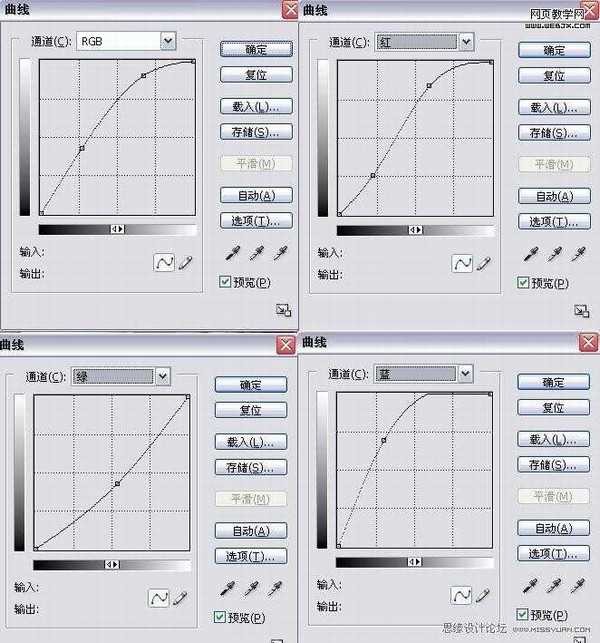
4.继续新建 曲线调整图层 参数如下图:曲线2 (使用前一图层创建剪贴蒙版)
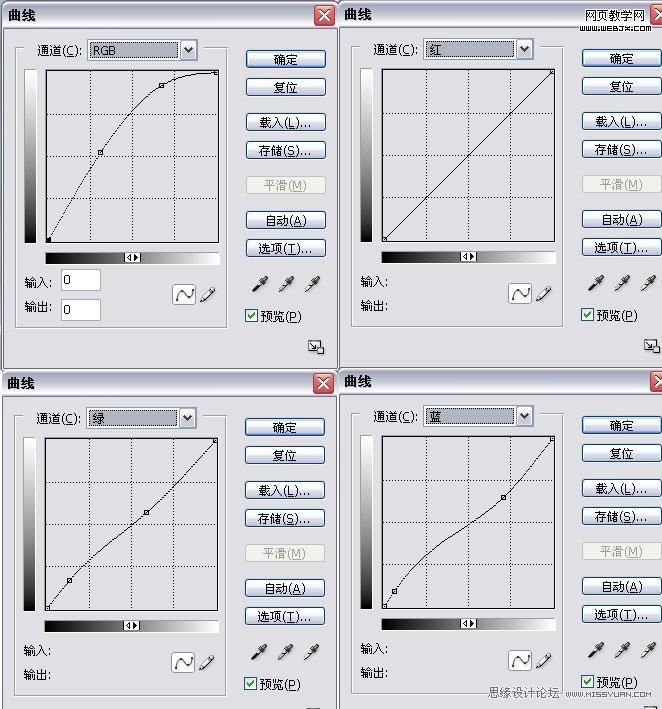
5.新建 色彩平衡调整图层 勾选保持亮度 数值如下:
阴影 -73 / -2 / +5
中间值 +15 / -1 / -58
高光 +36 / -11 / +7
6.新建 色相/饱和度调整图层
勾选:着色 数值: +211 / +57 / +98 图层模式:柔光
7.新建一个空白图层,盖印可见图层(CTRL+ALT+SHIFT+E)
这样就完成了人物肤色的调,下面开始调整背景颜色
1.复制背景 原图 ,并移到最顶层 (注意是原图,不是修改过肤色的图)
2.新建 色彩平衡调整图层 数值如下: 中间值:-25 / +15 / +30
3.新建 曲线调整图层 参数如下图:曲线3
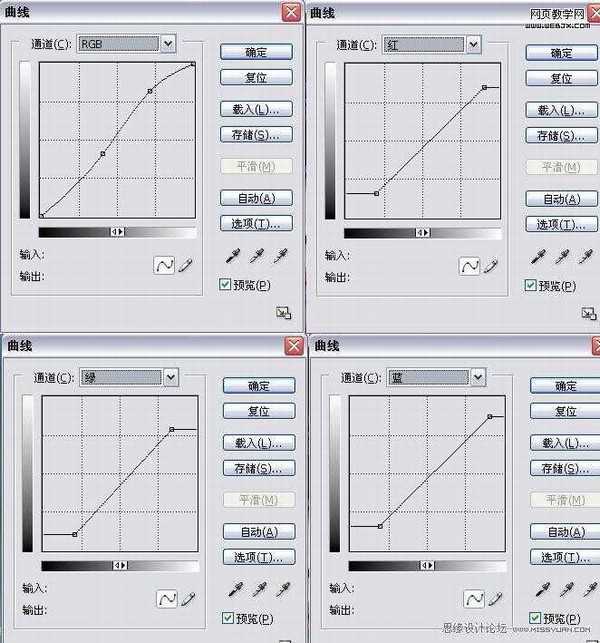
4.新建 色相/饱和度调整图层 数值如下:
全图 0/29/0 红色 35/15/0 黄色 0/100/0
绿色 0/100/0 青色 -5/10/0 蓝色 25/-45/ 0
洋红 0/-35/30
5.新建 亮度/对比度调整图层 数值:亮度:10 对比度:6
6. 进入通道面板 CTRL+点击绿色通道 载入选区 ,反选(CTRL+SHIFT+I) 然后新建 可选颜色调整图层,(技巧创建时按着ALT新建,会弹出对话框,然后勾选:使用前一图层创建剪贴蒙版)
数值:
7.新建 可选颜色调整图层 参数如图:可选颜色1
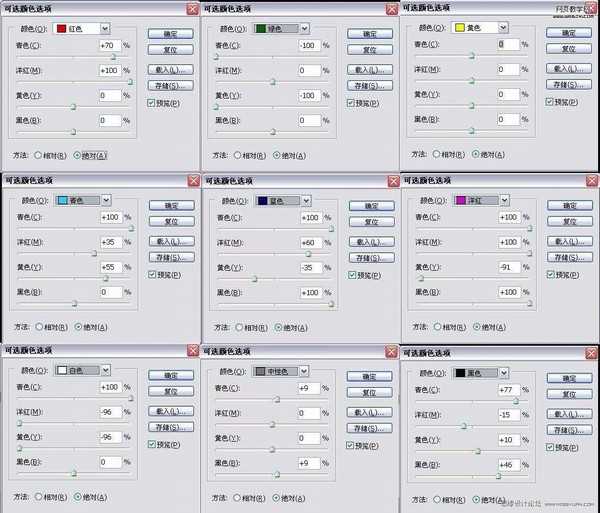
8. 进入通道面板 CTRL+点击蓝色通道 载入选区, 新建 纯色调整图层 颜色: 12a573 ,(技巧创建时按着ALT新建,会弹出对话框,然后勾选:使用前一图层创建剪贴蒙版,模式:色相 不透明度过:80%)
9.新建一个空白图层,盖印可见图层(CTRL+ALT+SHIFT+E) 添加 图样样式 内阴影 及 内发光 参数如下图:


这样就完成了背景的调整!最后合拼两张图就可以了!
把人物肤色的图放到背景图的上面,添加蒙版,用画笔把背景涂抹出来!
最后TOPAZ SHARPEN 润饰
完成最终效果如下:


原图

1.复制一层,执行高反差保留 数值:10
2.新建 色阶调整图层 数值: 31/0.8/208(技巧创建时按着ALT新建,会弹出对话框,然后勾选:使用前一图层创建剪贴蒙版)
3.新建 曲线调整图层 参数如下图:曲线1(使用前一图层创建剪贴蒙版)
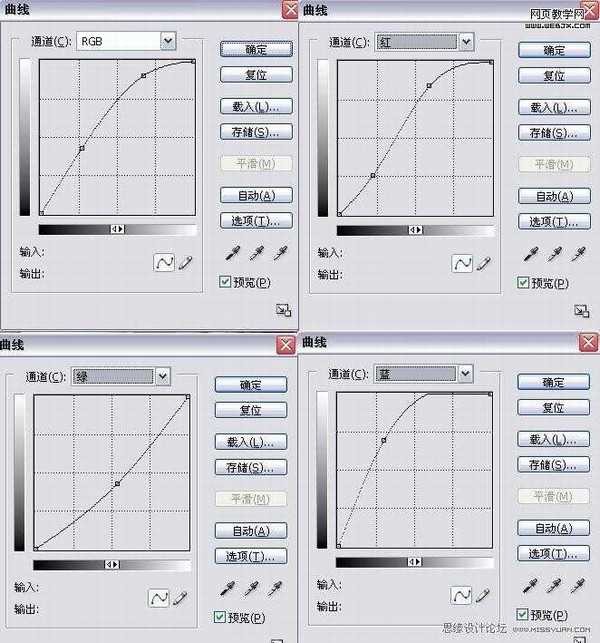
4.继续新建 曲线调整图层 参数如下图:曲线2 (使用前一图层创建剪贴蒙版)
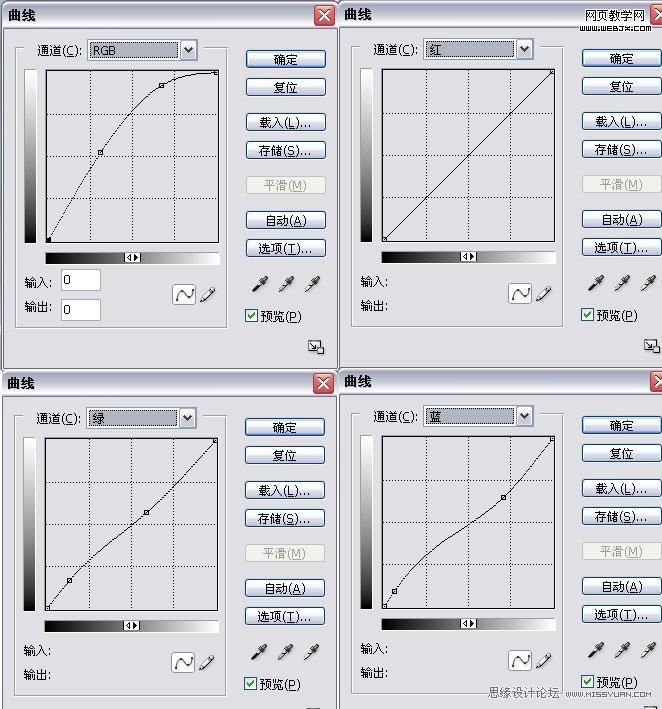
5.新建 色彩平衡调整图层 勾选保持亮度 数值如下:
阴影 -73 / -2 / +5
中间值 +15 / -1 / -58
高光 +36 / -11 / +7
6.新建 色相/饱和度调整图层
勾选:着色 数值: +211 / +57 / +98 图层模式:柔光
7.新建一个空白图层,盖印可见图层(CTRL+ALT+SHIFT+E)
这样就完成了人物肤色的调,下面开始调整背景颜色
1.复制背景 原图 ,并移到最顶层 (注意是原图,不是修改过肤色的图)
2.新建 色彩平衡调整图层 数值如下: 中间值:-25 / +15 / +30
3.新建 曲线调整图层 参数如下图:曲线3
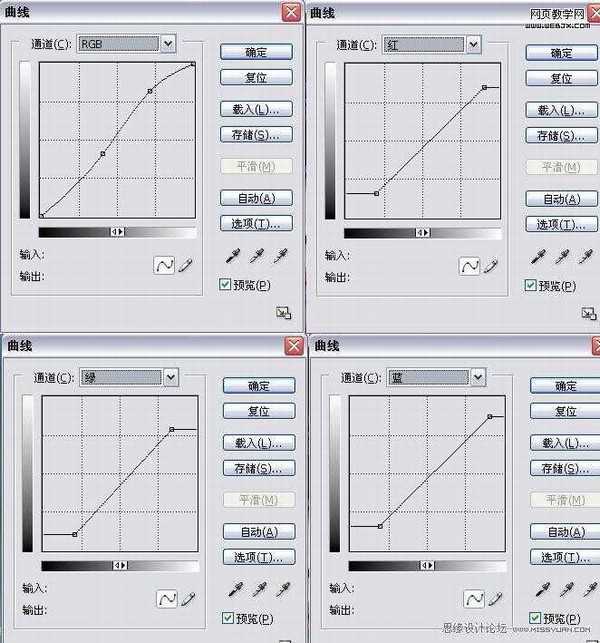
4.新建 色相/饱和度调整图层 数值如下:
全图 0/29/0 红色 35/15/0 黄色 0/100/0
绿色 0/100/0 青色 -5/10/0 蓝色 25/-45/ 0
洋红 0/-35/30
5.新建 亮度/对比度调整图层 数值:亮度:10 对比度:6
6. 进入通道面板 CTRL+点击绿色通道 载入选区 ,反选(CTRL+SHIFT+I) 然后新建 可选颜色调整图层,(技巧创建时按着ALT新建,会弹出对话框,然后勾选:使用前一图层创建剪贴蒙版)
数值:
7.新建 可选颜色调整图层 参数如图:可选颜色1
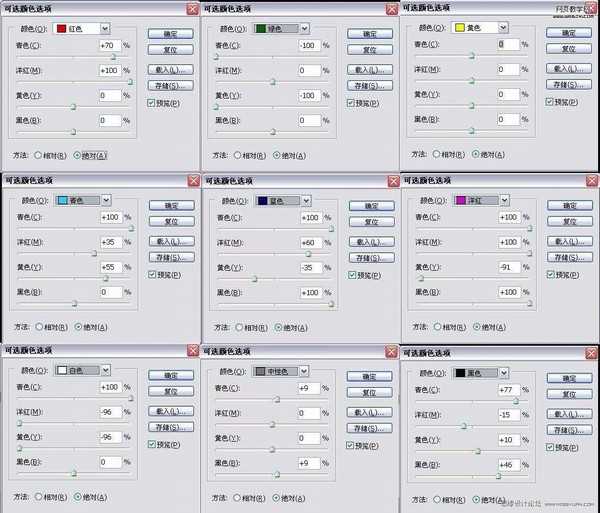
8. 进入通道面板 CTRL+点击蓝色通道 载入选区, 新建 纯色调整图层 颜色: 12a573 ,(技巧创建时按着ALT新建,会弹出对话框,然后勾选:使用前一图层创建剪贴蒙版,模式:色相 不透明度过:80%)
9.新建一个空白图层,盖印可见图层(CTRL+ALT+SHIFT+E) 添加 图样样式 内阴影 及 内发光 参数如下图:


这样就完成了背景的调整!最后合拼两张图就可以了!
把人物肤色的图放到背景图的上面,添加蒙版,用画笔把背景涂抹出来!
最后TOPAZ SHARPEN 润饰
完成最终效果如下:

华山资源网 Design By www.eoogi.com
广告合作:本站广告合作请联系QQ:858582 申请时备注:广告合作(否则不回)
免责声明:本站资源来自互联网收集,仅供用于学习和交流,请遵循相关法律法规,本站一切资源不代表本站立场,如有侵权、后门、不妥请联系本站删除!
免责声明:本站资源来自互联网收集,仅供用于学习和交流,请遵循相关法律法规,本站一切资源不代表本站立场,如有侵权、后门、不妥请联系本站删除!
华山资源网 Design By www.eoogi.com
暂无评论...
稳了!魔兽国服回归的3条重磅消息!官宣时间再确认!
昨天有一位朋友在大神群里分享,自己亚服账号被封号之后居然弹出了国服的封号信息对话框。
这里面让他访问的是一个国服的战网网址,com.cn和后面的zh都非常明白地表明这就是国服战网。
而他在复制这个网址并且进行登录之后,确实是网易的网址,也就是我们熟悉的停服之后国服发布的暴雪游戏产品运营到期开放退款的说明。这是一件比较奇怪的事情,因为以前都没有出现这样的情况,现在突然提示跳转到国服战网的网址,是不是说明了简体中文客户端已经开始进行更新了呢?
更新日志
2024年12月24日
2024年12月24日
- 小骆驼-《草原狼2(蓝光CD)》[原抓WAV+CUE]
- 群星《欢迎来到我身边 电影原声专辑》[320K/MP3][105.02MB]
- 群星《欢迎来到我身边 电影原声专辑》[FLAC/分轨][480.9MB]
- 雷婷《梦里蓝天HQⅡ》 2023头版限量编号低速原抓[WAV+CUE][463M]
- 群星《2024好听新歌42》AI调整音效【WAV分轨】
- 王思雨-《思念陪着鸿雁飞》WAV
- 王思雨《喜马拉雅HQ》头版限量编号[WAV+CUE]
- 李健《无时无刻》[WAV+CUE][590M]
- 陈奕迅《酝酿》[WAV分轨][502M]
- 卓依婷《化蝶》2CD[WAV+CUE][1.1G]
- 群星《吉他王(黑胶CD)》[WAV+CUE]
- 齐秦《穿乐(穿越)》[WAV+CUE]
- 发烧珍品《数位CD音响测试-动向效果(九)》【WAV+CUE】
- 邝美云《邝美云精装歌集》[DSF][1.6G]
- 吕方《爱一回伤一回》[WAV+CUE][454M]
